Cara Mengecek dan Memperbaiki Typo di Microsoft Word
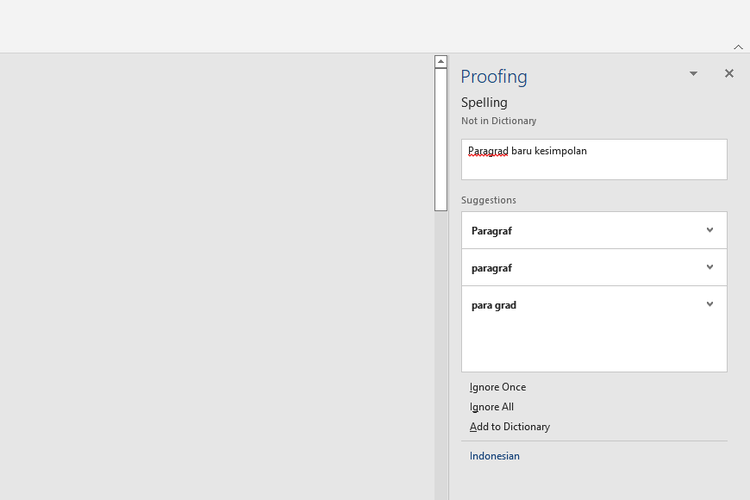
Anda mungkin sudah familiar dengan Microsoft Word, salah satu program pengolah kata yang paling populer di dunia. Tetapi, apa yang harus Anda lakukan jika menemukan typo dalam dokumen yang sedang Anda kerjakan? Jangan khawatir, artikel ini akan memberikan panduan langkah demi langkah tentang cara mengecek dan memperbaiki typo di Microsoft Word.
Mengecek Typo di Microsoft Word

Sebelum memperbaiki typo dalam dokumen Word, langkah pertama yang perlu Anda lakukan adalah mengeceknya terlebih dahulu. Berikut ini adalah beberapa metode yang dapat Anda gunakan untuk mengecek typo di Microsoft Word:
1. Gunakan Fitur Spell Check
Microsoft Word dilengkapi dengan alat bantu pengecekan ejaan atau Spell Check yang dapat membantu mendeteksi dan menandai typo dalam dokumen Anda. Untuk menggunakan fitur ini, ikuti langkah-langkah berikut:
- Pilih tab “Review” di menu navigasi atas.
- Klik tombol “Spelling & Grammar” atau tekan tombol pintas “F7” pada keyboard.
- Word akan mulai memeriksa ejaan dalam dokumen dan menandai setiap kata yang dianggap sebagai typo.
- Jika kata tersebut tidak salah eja, Anda dapat memilih “Ignore” untuk mengabaikannya, atau memilih kata yang tepat dari daftar saran yang ditampilkan.
- Saat Anda telah menyelesaikan pengecekan ejaan, Word akan memberi tahu Anda bahwa pengecekan telah selesai.
2. Gunakan Fitur Grammar Check
Selain fitur Spell Check, Microsoft Word juga menyediakan fitur Grammar Check yang dapat membantu mendeteksi kesalahan tata bahasa dan sintaksis. Fitur Grammar Check dapat membantu Anda menemukan dan memperbaiki typo yang terkait dengan tata bahasa. Berikut ini adalah cara menggunakan fitur Grammar Check di Microsoft Word:
- Pilih tab “Review” di menu navigasi atas.
- Klik tombol “Spelling & Grammar” atau tekan tombol pintas “F7” pada keyboard.
- Word akan memeriksa tata bahasa dan sintaksis dalam dokumen, dan menandai setiap kesalahan yang dianggap sebagai typo.
- Anda dapat memilih “Ignore” untuk mengabaikan kesalahan tersebut, atau memilih kata yang tepat dari daftar saran yang ditampilkan.
- Saat pengecekan telah selesai, Word akan memberi tahu Anda bahwa pengecekan telah selesai.
3. Gunakan Fungsi AutoCorrect
Microsoft Word memiliki fungsi AutoCorrect yang dapat secara otomatis memperbaiki typo saat Anda mengetik. Fungsi ini akan memperbaiki kata-kata yang sering salah eja dengan kata-kata yang benar secara otomatis. Jika Anda ingin menggunakan fungsi AutoCorrect, Anda dapat mengikut langkah berikut:
- Pilih tab “File” di menu navigasi atas.
- Pilih “Options” di panel kiri.
- Pilih “Proofing” di panel kiri.
- Klik tombol “AutoCorrect Options…” di dalam panel Proofing.
- Masukkan kata-kata yang ingin Anda dapatkan koreksi otomatis di dalam kolom “Replace” dan “With”.
- Klik tombol “Add” untuk menambahkan koreksi otomatis baru.
- Klik tombol “OK” untuk menyimpan pengaturan.
Memperbaiki Typo di Word Secara Otomatis

Selain mengecek typo, Microsoft Word juga memiliki fitur yang memungkinkan Anda untuk memperbaiki typo secara otomatis. Dengan menggunakan fitur ini, Anda dapat menghemat waktu dan usaha dalam memperbaiki typo dalam dokumen Anda. Berikut ini adalah cara memperbaiki typo di Word secara otomatis:
1. Gunakan Fitur AutoCorrect
Seperti yang telah disebutkan sebelumnya, Microsoft Word memiliki fitur AutoCorrect yang dapat secara otomatis memperbaiki typo saat Anda mengetik. Fitur ini dapat sangat membantu dalam memperbaiki typo dalam dokumen dengan cepat dan efisien. Untuk menggunakan fitur AutoCorrect, ikuti langkah-langkah berikut:
- Pilih tab “File” di menu navigasi atas.
- Pilih “Options” di panel kiri.
- Pilih “Proofing” di panel kiri.
- Klik tombol “AutoCorrect Options…” di dalam panel Proofing.
- Periksa daftar entri di bawah “Replace” dan “With” untuk memastikan bahwa kata yang ingin Anda perbaiki secara otomatis sudah terdaftar.
- Jika kata tersebut belum terdaftar, masukkan kata yang ingin Anda perbaiki dan kata yang benar di dalam kolom “Replace” dan “With”.
- Klik tombol “Add” untuk menambahkan entri baru.
- Klik tombol “OK” untuk menyimpan pengaturan.
2. Gunakan Fitur Find and Replace
Selain menggunakan fitur AutoCorrect, Anda juga dapat menggunakan fitur Find and Replace untuk memperbaiki typo secara otomatis. Fitur ini memungkinkan Anda untuk mencari kata yang salah eja dan menggantinya dengan kata yang benar secara otomatis dalam seluruh dokumen. Berikut ini adalah cara menggunakan fitur Find and Replace di Microsoft Word:
- Pilih tab “Home” di menu navigasi atas.
- Pilih tombol “Replace” di grup Editing.
- Di dalam kotak dialog Find and Replace, masukkan kata yang ingin Anda temukan di dalam kotak “Find what”.
- Masukkan kata yang ingin Anda gantikan di dalam kotak “Replace with”.
- Klik tombol “Replace All” untuk mengganti semua kemunculan kata yang ditemukan.
- Klik tombol “Close” untuk menutup kotak dialog Find and Replace.
3. Gunakan Fitur AutoFormat As You Type
Microsoft Word juga memiliki fitur AutoFormat As You Type yang dapat memperbaiki typo secara otomatis saat Anda mengetik. Fitur ini bekerja dengan mendeteksi kata-kata yang sering salah eja dan mengubahnya menjadi kata yang benar secara otomatis. Jika Anda ingin menggunakan fitur AutoFormat As You Type, ikuti langkah berikut:
- Pilih tab “File” di menu navigasi atas.
- Pilih “Options” di panel kiri.
- Pilih “Proofing” di panel kiri.
- Klik tombol “AutoCorrect Options…” di dalam panel Proofing.
- Buka tab “AutoFormat As You Type”.
- Periksa kotak centang di bawah “Replace as you type” untuk memastikan bahwa fitur yang ingin Anda aktifkan sudah tercentang.
- Klik tombol “OK” untuk menyimpan pengaturan.
Apa Itu Typo?
Typo adalah kependekan dari kata “typographical error” yang artinya adalah kesalahan pencetakan. Dalam konteks Microsoft Word, typo merujuk pada kesalahan dalam mengetik atau salah eja kata-kata dalam dokumen. Typo dapat terjadi karena berbagai alasan, seperti kurangnya perhatian saat mengetik atau ketidakfahaman terhadap ejaan yang benar. Typo dapat mengurangi kualitas dan profesionalitas dokumen Anda, oleh karena itu penting untuk mengecek dan memperbaiki typo secara teratur.
Mengapa Mengecek dan Memperbaiki Typo di Word Penting?
Mengecek dan memperbaiki typo di Word sangat penting karena typo dapat memberikan kesan yang buruk pada pembaca dan merusak kualitas dokumen Anda. Berikut ini adalah alasan mengapa Anda perlu secara rutin mengecek dan memperbaiki typo di Word:
- Meningkatkan Kualitas Dokumen: Dengan mengecek dan memperbaiki typo, Anda dapat meningkatkan kualitas dan keakuratan dokumen Anda. Dokumen yang bebas dari typo akan terlihat lebih profesional dan dapat meningkatkan kesan yang Anda berikan pada pembaca.
- Mengurangi Kesalahan Pemahaman: Typo dapat menyebabkan kesalahan pemahaman dan mengganggu alur baca pembaca. Dengan memperbaiki typo, Anda dapat memastikan bahwa pesan yang Anda sampaikan dalam dokumen dapat dimengerti dengan jelas.
- Mencerminkan Keahlian Diri: Dokumen yang bebas dari typo menunjukkan tingkat keahlian Anda dalam menulis dan mengungkapkan ide. Dengan membiasakan diri untuk mengecek dan memperbaiki typo, Anda dapat memperlihatkan kemampuan komunikasi yang baik dan ketelitian dalam kerja Anda.
- Meningkatkan Profesionalitas: Dokumen yang bebas dari typo membantu meningkatkan kesan profesionalitas Anda. Typos yang sering muncul dapat membuat Anda terlihat tidak cermat dan tidak teliti dalam pekerjaan Anda. Dengan mengecek dan memperbaiki typo secara rutin, Anda dapat meningkatkan citra profesional Anda dalam dunia kerja.
Kelebihan Mengecek dan Memperbaiki Typo di Word
Mengecek dan memperbaiki typo di Word memiliki banyak kelebihan yang dapat mempengaruhi kualitas dan efisiensi pekerjaan Anda. Berikut ini adalah beberapa kelebihan dari mengecek dan memperbaiki typo di Word:
- Meningkatkan Keakuratan: Dengan mengecek dan memperbaiki typo, Anda dapat meningkatkan keakuratan dan keakraban dalam penulisan Anda. Hal ini akan membantu Anda menyampaikan informasi dengan lebih jelas dan terpercaya.
- Meningkatkan Produktivitas: Dengan menggunakan fitur yang tersedia di Microsoft Word untuk mengecek dan memperbaiki typo, Anda dapat menghemat waktu dan usaha dalam mengoreksi kesalahan pengetikan.
- Meningkatkan Kredibilitas: Dokumen yang bebas dari typo akan meningkatkan kredibilitas Anda, baik di mata atasan, kolega, atau klien. Kredibilitas yang tinggi akan membantu Anda mendapatkan kepercayaan dan kesempatan yang lebih baik di dunia kerja.
- Meningkatkan Efisiensi: Dengan memanfaatkan fitur-fitur otomatis di Microsoft Word, Anda dapat memperbaiki typo dengan cepat dan efisien. Hal ini akan menghemat waktu dan mempercepat proses penulisan dokumen Anda.
- Meningkatkan Profesionalitas: Mengecek dan memperbaiki typo menunjukkan rasa tanggung jawab dan komitmen Anda terhadap pekerjaan yang baik. Hal ini dapat meningkatkan citra profesional Anda di mata orang lain dan membantu Anda mendapatkan pengakuan yang lebih baik.
Kekurangan Mengecek dan Memperbaiki Typo di Word
Meskipun mengecek dan memperbaiki typo di Word memiliki banyak kelebihan, ada beberapa kekurangan yang perlu diambil dalam pertimbangan. Berikut ini adalah beberapa kekurangan dari mengecek dan memperbaiki typo di Word:
- Membutuhkan Waktu: Mengecek dan memperbaiki typo dalam dokumen bisa membutuhkan waktu yang cukup lama, terutama jika dokumen tersebut panjang atau membutuhkan perbaikan yang rumit. Hal ini dapat mengganggu waktu dan produktivitas Anda dalam menyelesaikan pekerjaan lainnya.
- Keterbatasan Fitur: Meskipun Microsoft Word menyediakan fitur-fitur yang bermanfaat untuk mengecek dan memperbaiki typo, tidak semua kesalahan pengejaan atau ejaan yang tidak standar dapat terdeteksi secara otomatis. Anda masih perlu menggunakan pengetahuan bahasa dan keahlian Anda sendiri untuk memperbaiki typo yang tidak terdeteksi oleh fitur Word.
- Kelemahan dalam Memahami Konteks: Fitur-fitur otomatis dalam Microsoft Word mungkin tidak selalu dapat memahami konteks dokumen Anda sepenuhnya. Ini dapat menyebabkan terjadinya kesalahan pembetulan atau penggantian kata yang salah oleh kata yang benar.
- Ketergantungan pada Perangkat Lunak: Mengecek dan memperbaiki typo di Word memerlukan perangkat lunak Microsoft Word yang terinstal di komputer Anda. Ini berarti Anda tidak dapat menggunakan fitur-fitur ini jika Anda tidak memiliki akses ke perangkat tersebut.
<


